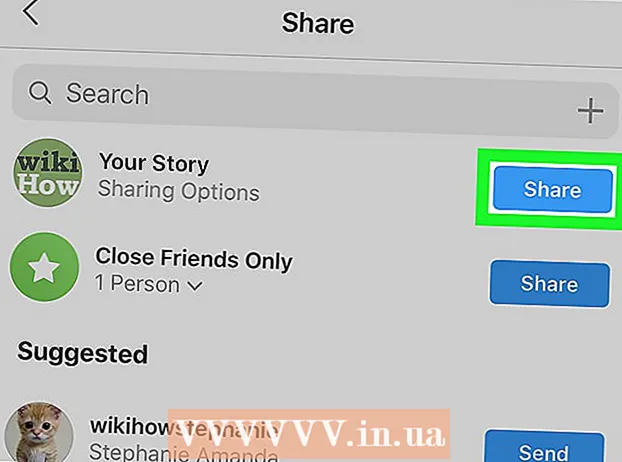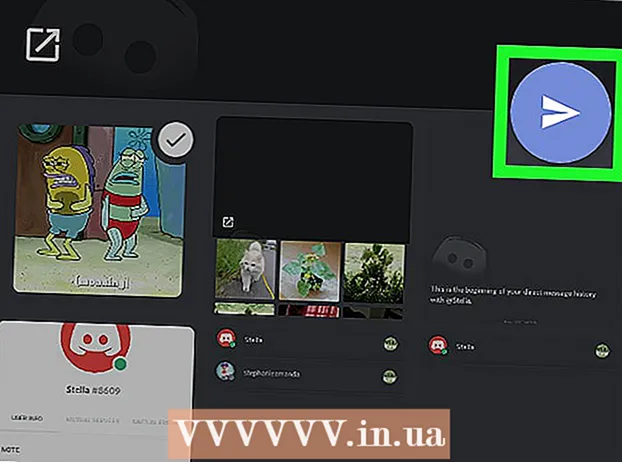Avtor:
Louise Ward
Datum Ustvarjanja:
10 Februarjem 2021
Datum Posodobitve:
1 Julij. 2024

Vsebina
V besedilu nam vrstice omogočajo ustvarjanje jasnih prelomov ali poudarjanje pomembnih naslovov. Ta wikiHow vas nauči nekaj načinov za vstavljanje vrstic v Word.
Koraki
Metoda 1 od 3: Uporabite orodje Horizontal Line
Kazalec miške postavite tja, kjer želite, da se črta prikaže. Vrstico lahko vstavite v kateri koli del besedila. Ravna črta je eno najlažjih orodij za uporabo, saj jo lahko po vstavitvi kamor koli v dokumentu premaknete.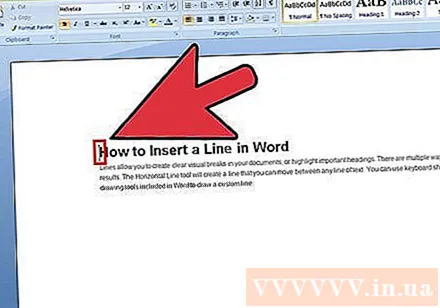
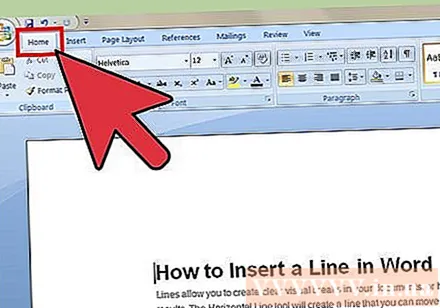
Za začetek kliknite zavihek Domov. Če uporabljate Office 2007 ali novejšo različico, izberite zavihek Domov, s katerim želite delati. Če uporabljate Office 2003 ali starejšo različico, izberite meni Vstavi.
Kliknite puščico navzdol poleg gumba Obrobje. Gumb "Meje" je gumb, ki je videti kot štiri polja s pikčastimi črtami, najdete ga v funkcionalni skupini Odstavek. Po kliku puščice dol se prikažejo možnosti za obrobo.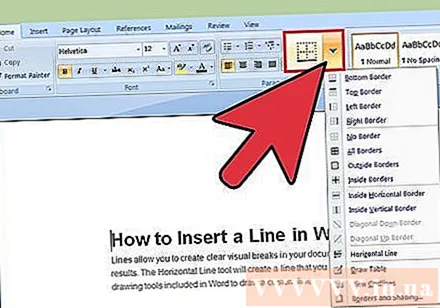
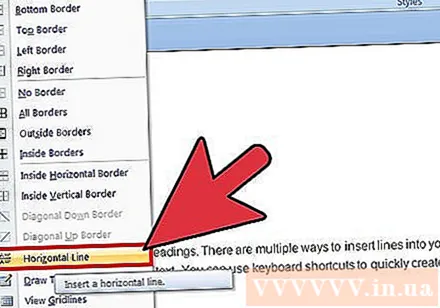
Izberite "Vodoravna črta.’ Ta možnost vstavi vrstico na položaj kazalke.
Nadaljujte z dvoklikom na vrstico za urejanje. Na tej točki se prikaže novo pogovorno okno, ki vam omogoča prilagajanje črte. Barvo (Barva), širino (Širina), debelino (Višina) ali poravnavo (Poravnava) lahko spremenite glede na potrebe uporabe.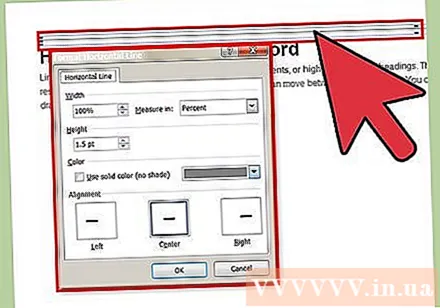
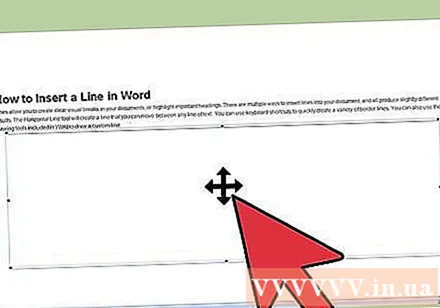
Kliknite črto in povlecite za premik. Ravne črte lahko prevedete kjer koli v besedilu. Vendar vrstica ne sme biti v isti vrstici kot kateri koli znak, zato bo v ločeni vrstici, tik pod katerim koli delom besedila.
Mejo lahko povlečete, da prilagodite velikost črte. S klikom na obrobo črte lahko spremenimo njeno velikost. Poleg tega, da je črta debela in krepka, jo lahko tudi preredčite, da zmanjšate površino. oglas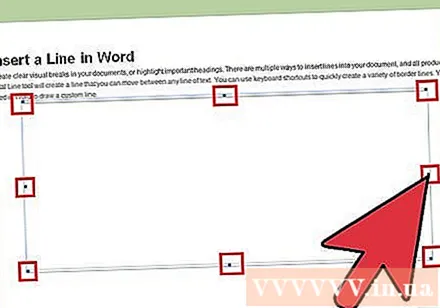
2. način od 3: Uporaba tipkovnice
Kazalec miške postavite tja, kjer želite, da se prikaže črta. Izbrati boste morali prazen položaj, ker to ne bo začelo veljati, če se kazalec miške nahaja tam, kjer je odstavek ali druga vrstica. Ustvarili boste vodoravni potez, začenši z enega roba strani in segajoč na drugega. Ravna črta se bo ustavila kjer koli, odvisno od vaše nastavitve.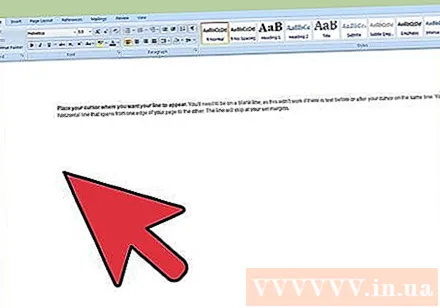
Vtipkajte tri zaporedne vezaje. Uporabite vezaj na vrhu tipkovnice ali na številski tipkovnici.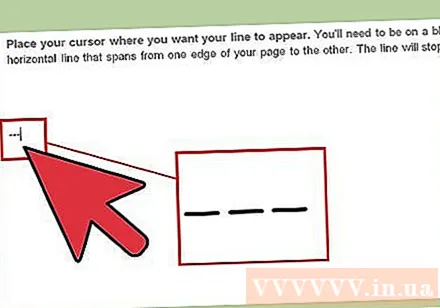
Nato pritisnite tipko.↵ Enter za pretvorbo vezajev v ravne črte. To bo samodejno ustvarilo nadomestno polno črto, tik pod prejšnjo vezaj. Upoštevajte, da vrstica v besedilu ne zavzema prostora, temveč obstaja med vrsticami besedila.
Za risanje različnih črt uporabite različne znake. Vrstice, ki jih lahko ustvarimo s tipkovnice, se razlikujejo, odvisno od uporabljenih znakov. Poleg pomišljaja obstajajo še: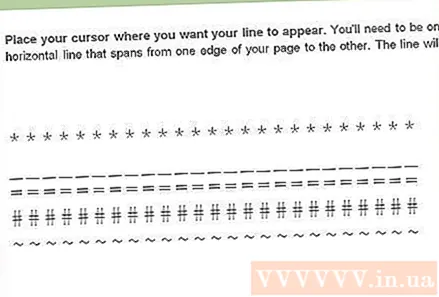
- *** bo ustvaril pikčasto črto.
- ___ bo ustvaril krepko črtkano črto.
- === bo ustvaril dvojno vrstico.
- ### bo ustvaril črto s tremi črticami z najtemnejšim srednjim pomišljajem.
- ~~~ bo ustvaril črto v obliki či.
Kliknite črto in povlecite za premik. Kliknete lahko črto in jo povlečete in spustite, da jo premaknete navzgor ali navzdol po strani. Vendar ga ne morete odstraniti s "črte", kjer je črta. oglas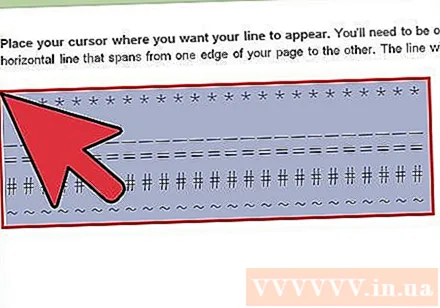
3. način od 3: Narišite črto
Kliknite zavihek Vstavi. Za risanje črt v besedilu lahko uporabite Wordova orodja za risanje. To vam daje popoln nadzor nad želeno linijo.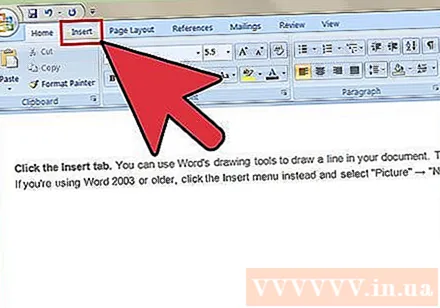
- Če uporabljate Word 2003 ali starejšo različico, po kliku na meni Vstavi izberite »Slika« → »Nova risba«.
Če je vaša različica Worda novejša, kliknite gumb "Oblike" in izberite črto, ki jo želite narisati. V meniju so različne vrste vrstic, lahko izberete preprosto vrstico ali katero koli drugo vrstico.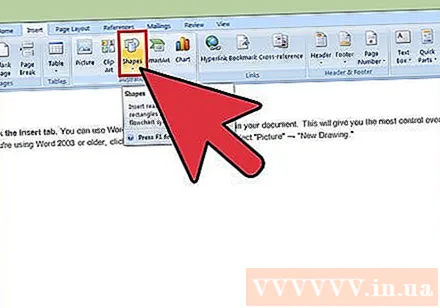
Kliknite znak plus in povlecite, da narišete črto. Med vlečenjem lahko pritisnete tipko ⇧ Shift da bo črta popolnoma vodoravna.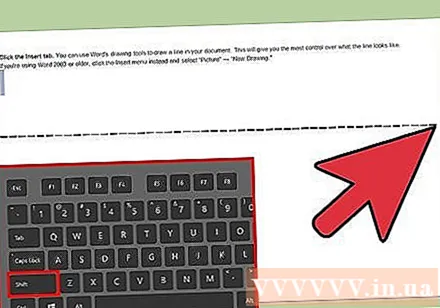
Še naprej kliknite črto in povlecite za premik. Ker gre za risbo, jo lahko postavite neposredno na besedilo. Kliknite in povlecite miško, da premaknete črto kamor koli znotraj besedila.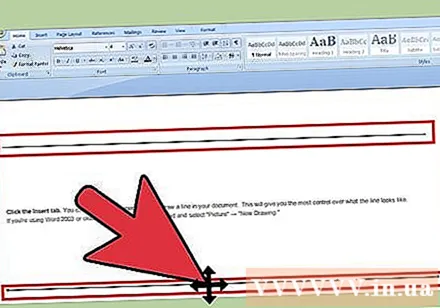
Za urejanje kliknite vrstico in nato izberite jeziček Oblika, da odprete orodja za risanje. Ta zavihek vam omogoča spreminjanje barv, izbiro vnaprej določenih tem ali dodajanje učinkov.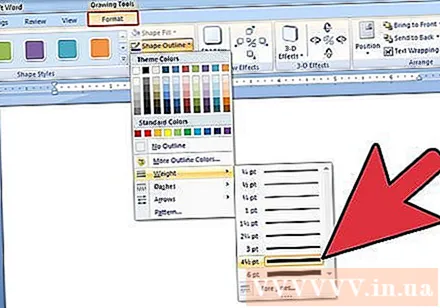
- Kliknite gumb "Shape Outline", da spremenite barvo, debelino / tankost ali naredite črto pikčasto, pikčasto itd.
- Lahko pa z gumbom "Shape Effects" dodate črti druge učinke, na primer sence ali poudarke.